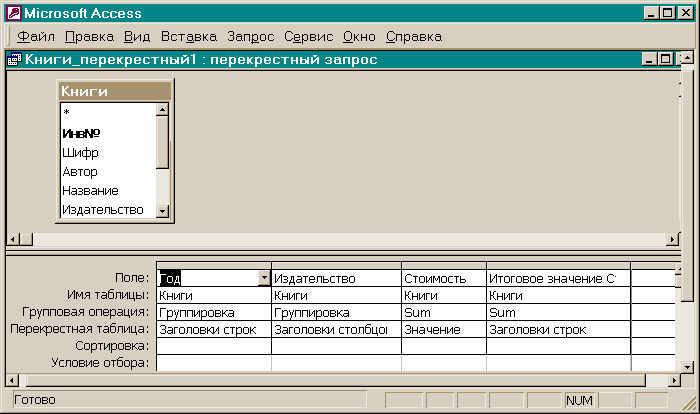- •Учебно-методический комплекс дисциплины для обучающегося «Информатика» для всех специальностей
- •Силлабус дисциплины для студентов
- •1. Информация о дисциплине
- •2. Краткое описание дисциплины.
- •3. Пререквизиты дисциплины
- •4. Постреквизиты дисциплины
- •5. Календарно-тематический план.
- •6. Литература для изучения
- •7. Критерии оценки
- •8. Требования преподавателя
- •2. Тезисы лекций
- •Тема 1. Информатика – предмет и задачи. Основные категории и понятия информатики
- •Роль информатики в информационном обществе
- •Тема 2. Начала общей теории информации. Понятие информации.
- •Тема 3. Арифметические основы информатики. Формы представления информации. Системы счисления. Действия в различных системах счисления.
- •Тема 4. Логические основы информатики
- •Тема 5 . Архитектура персонального компьютера. Информационно-логические основы построения
- •Тема 6. Алгоритмические основы информатики
- •6.1 Понятие алгоритма, его основные свойства
- •6.2. Машина Тьюринга и машина Поста
- •Устройство машины Тьюринга
- •Описание машины Тьюринга
- •Тема 7.Основные конструкции программирования. Структурное программирование. Процедурное программирование. Объектно-ориентированное программирование.
- •Тема 8. Состояние и тенденции развития программного обеспечения
- •Тема 9. Операционные системы. Роль операционной системы в организации работы пользователя на персональном компьютере. Операционные системы и их основные функции
- •Классификация ос
- •Тема 10. Операционная система ms-dos
- •Тема 11. Операционные системы Windows. Концепция операционных систем Windows.
- •Объекты Windows
- •Тема 12. Сервисное программное обеспечение. Общие сведения об архивации файлов. Программы-архиваторы.
- •Программы архивирования данных
- •Тема 13. Прикладные программные продукты. Классификация прикладного программного обеспечения.
- •Тема 14. Тестовый процессор ms Word
- •14.1. Система обработки текстов (основные возможности, классификация). Ms Word. Элементы экрана.
- •Установка основных параметров шрифта
- •14.2. Оформление текста. Работа с таблицей. Вставка файла, рисунка. Редактор формул ms Equation.
- •Математические операторы и операторы сравнения
- •Тема 15. Табличный процессор ms Excel
- •15.1. Назначение основные возможности Excel. Элементы экрана
- •Добавление пиктограмм в одно из пиктографических меню
- •Рабочие таблицы Excel предназначены для анализа данных, представленных в строках и столбцах. Они хранятся в файлах, которые называются рабочими книгами.
- •Правка Перейти адрес клетки переход в нужную клетку
- •15.2. Режим вычисления. Оформление таблиц. Оформление таблиц. Печать. Диаграмма.
- •15.3. Работа с большими таблицами. Справочная система ms Excel.
- •Тема 16. Использование спп Power Point для создания бизнес плана. Информационные системы (ис). Создание презентации. Оформление.
- •Тема 17. Основы технологии работы в субд ms Access
- •Тема 18. Сеть Internet и ее применение. Основные понятия Internet. Программа Internet Explorer. Поиск информации. Поисковые системы. Почта.
- •Тема 19. Компьютерные вирусы и приемы борьбы с ними (понятие компьютерного вируса, средства защиты, методика защиты).
- •Лабораторная работа №4 Создание прайс-листа счёта
- •Лабораторная работа №5 Статистические расчеты Microsoft Excel.
- •Пуск – Программы - Microsoft Access
- •2.1.1 Запрос, отбирающий данные из одной таблицы по условию
- •2.2 Запросы, которые отбирают данные из нескольких таблиц
- •2.3 Модификация данных с помощью запросов
- •2.3.1 Запросы, которые изменяют значение группы записей
- •Тема: Создание форм
- •3.1 Создание форм для просмотра и ввода данных
- •3.2.Создание форм с подчиненной формой
- •Краткое описание семинарских и практических занятий (планы, задания для проведения семинарских и практических занятий, срсп, срс)
- •Задания для самопроверки и подготовки к экзамену, в том числе тесты
- •В) объединение
- •6. Перечень основной и дополнительной литературы, в том числе на электронных носителях
- •Дополнительная литература
- •Справочная литература
- •Нормативная литература
- •Интернет-источники
- •Глоссарий
2.1.1 Запрос, отбирающий данные из одной таблицы по условию
Рассмотрим пример создания запроса, который отбирает из таблицы Книги те экземпляры, цена которых большее 20 гривен и фамилия автора начинается или с буквы “Б”, или с буквы “В”.
Перейдите на вкладку Запросы. Нажмите кнопку Создать. Выберите в меню Конструктор. В окне диалога Добавление таблицы на вкладке Таблицы выберите таблицу, из которой нужно отобрать данные. Для нашего случая это - Книги. Нажмите кнопку Добавить. Закройте окно Добавление таблицы. Теперь нужно выбрать те поля, которые необходимо включить в запрос. Выберем поля: Автор, Название, Год, Стоимость. Для того, чтобы поместить эти поля в бланк запроса, нужно дважды нажать кнопкой мыши на имени поля в таблице. Есть и другие возможности: перетянуть название поля из таблицы в бланк запроса или выбрать необходимые поля в списке названий полей в бланке запроса.
Рисунок
7. Конструктор запроса 1.1 на выборку
Далее необходимо поставить условия, по которым будет вестись отбор. Для этого в строке Условие отбора для Стоимости ставим условие ”>20”. Для поля Автор ставим условие “Б*” Or “В*”, где * означает все символы после первой Б. Функция Like будет добавлена автоматически. Для просмотра результата нажмите кнопку “!” или выберите в пункте меню ВИД -режим таблицы.
Рисунок
8. Результат выполнения запроса 1.1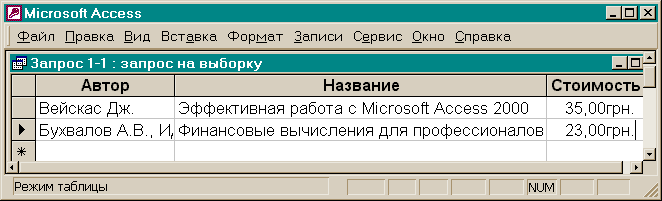
2.1.2 Итоговые запросы. Если нам нужны не отдельные записи, а итоговые значения для группы данных, например, количество книг по информатике, или количество книг каждого издательства, или количество читателей по кафедрам, то мы создаем итоговые запросы. Такие запросы создают группы записей, для которых совпадают значения указанных полей (для таких полей выбираем Групповые операции – Группировка), и вычисляют итоговые значения для других полей (для таких полей выбираем Групповые операции –Sum, Avg, Count, …).
Создадим такой итоговый запрос: посчитаем количество читателей каждой кафедры. Выбираем таблицу Читатели, включаем поля Кафедра и Фамилия. Для создания итогового запроса на панели инструментов выбираем пиктограмму Групповые операции (со значком ). В бланке запроса появляется строка Групповые операции. В раскрывающемся списке этой строки есть список возможных вычислений для групп записей:
SUM- вычисление суммы значений для группы;
AVG - среднее значение поля для данных из группы записей;
MIN - минимальное значение для данных из группы записей;
MAX - максимальное значение для данных из группы записей;
COUNT- количество записей, в которых есть значение из группы;
STDEV - стандартное отклонение;
VAR - дисперсия;
FIRST - значение в первой записи группы;
LAST
- значение в последней записи группы.
Рисунок 9. Результат выполнения запроса 1.2
По значению первого поля Кафедра создаем группу, а для второго выбираем COUNT (подсчет количества записей в группе). Для того, чтобы при просмотре запроса каждое поле имело понятную подпись, определим свойства поля. Для этого выбираем ВИД - Свойства и ставим Подпись – Количество читателей.
Рисунок
10. Конструктор запроса 1.2
2.1.3 Перекрестный запрос - особый тип итогового запроса, который разрешает вывести вычисленные значения в перекрестной таблице, которая напоминает сводную таблицу в Excel.
Например, подсчитаем суммарную стоимость книжек для каждого года издания по издательствам. Для этого создадим перекрестный запрос мастером запросов Запрос-Создать-Перекрестний запросо. В окне диалога выбираем последовательно таблицу, названия строк, названия столбцов, функцию обработки данных.
Для
нашего случая это: таблица - Книги;
названия строк - Год;
названия столбцов - Издательство;
функция - Sum(Стоимость).
Установим итоговое значение - Итоговое
значение по
срокам.
Рисунок 11. Результат выполнения запроса 1.3
Просмотрим созданный запрос в режиме Таблица (рисунок 11) и в режиме Конструктор (рисунок 12).
Рисунок
12. Конструктор запроса 1.3